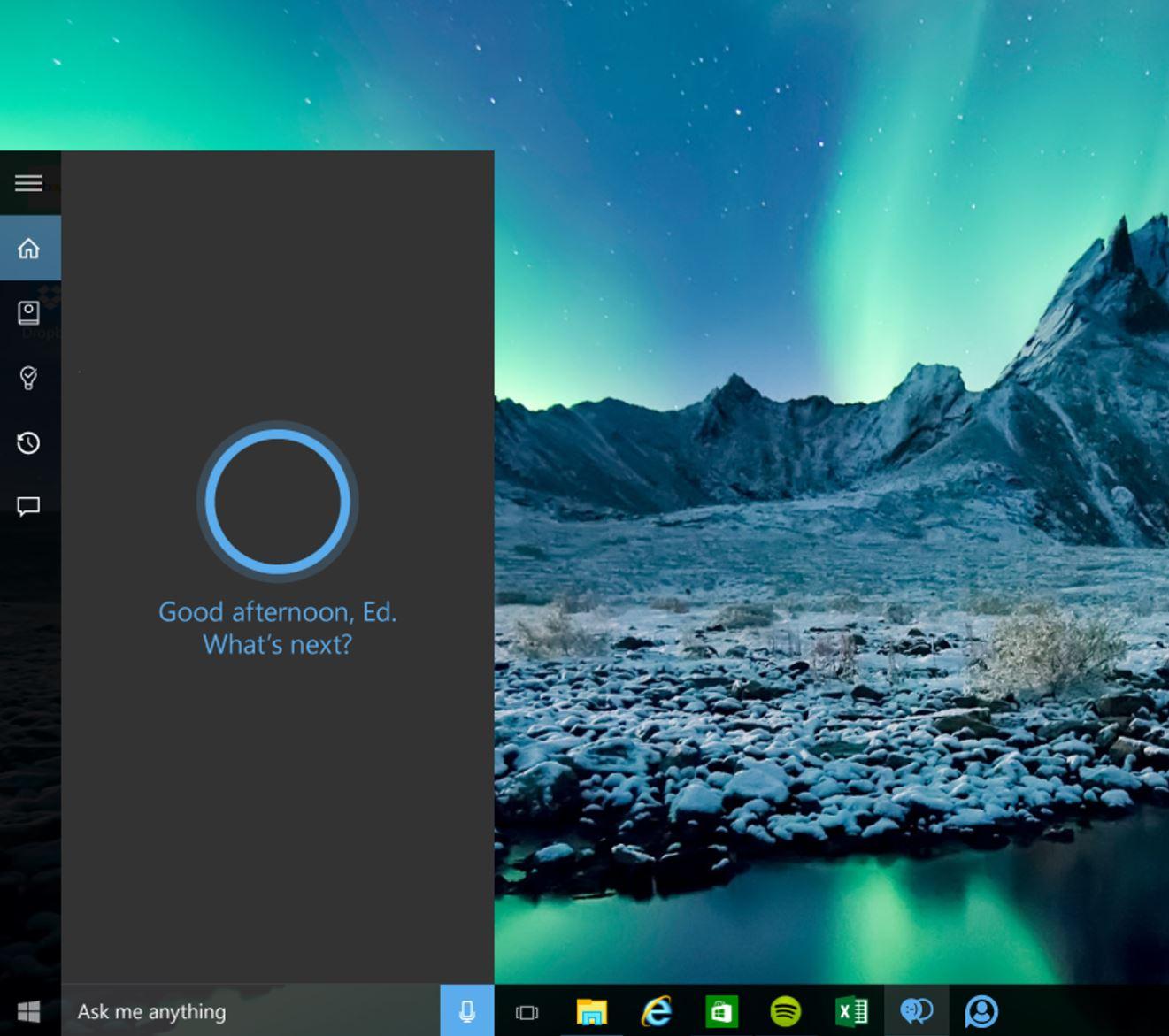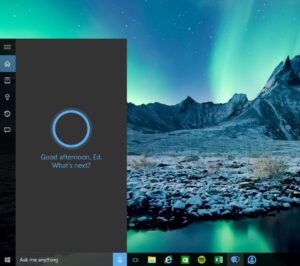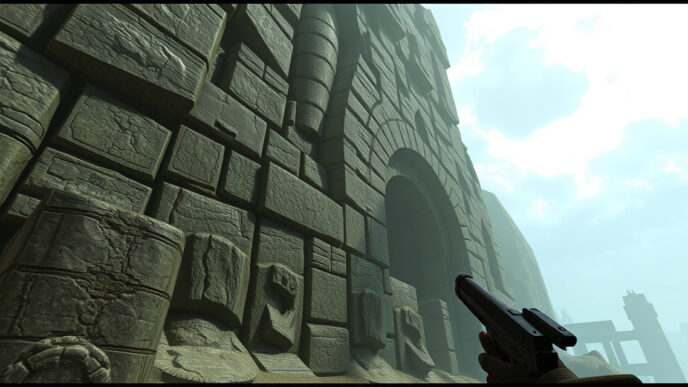Cortana è un software di assistenza vocale che Microsoft ha portato prima su Windows Phone e poi su Windows 10. Sulla stessa falsariga di quanto avviene per Siri e per Google Now, l’assistente virtuale del “Colosso di Redmond” può ricevere comandi e rispondere, proprio come un essere umano.
Se desiderate iniziare a “parlare con il pc” (e credeteci, la cosa può sembrare strana), in questa guida vi segnaliamo come utilizzare al meglio Cortana su Windows 10.
Indice dei contenuti
Lista dei modi per un utilizzo ottimale dell’assistente vocale al pc
Ricerca su internet: la principale funzione di Cortana. Basta impartire l’ordine “Hey Cortana” al microfono e subito verrà avviata la ricerca su Bing che, qualora non fosse di vostro gradimento, può essere sostituito da Chrometana, un add-on da installare su Google Chrome. Al tempo stesso, dovete accertarvi che le applicazioni di Chrome continuino a rimanere eseguite in background.
- Apertura programmi e applicazioni: Windows 10, tramite Cortana, vi permette di lanciare un’applicazione impartendo l’ordine “Apri (nome applicazione”), dopo aver detto “Hey Cortana” o alternativamente dopo un click sul microfono. In questo modo, i programmi vengono aperti in maniera veloce e non occorre cercarlo nel menù Start.
- Selezione documenti sul pc: nell’hard disk interno, avete delle fatture archiviate nel mese di settembre? Delle foto immagazzinate un mese fa? E’ sufficiente impartire l’ordine “trova fatture di settembre” o “trova foto immagazzinate un mese fa” ed il gioco è fatto.
- Impostazione promemoria: impegni imminenti, riunioni, scadenze, appuntamenti urgenti o compiti da portare a termine? Fateveli ricordare da Cortana. Impartite l’ordine su Windows 10, tipo “Ricordami che alle 11 sono in riunione” e poi rispondete alle domane inerenti all’orario e al giorno e date conferma.
Dopo aver visto come utilizzare al meglio Cortana su Windows 10, descrivendo i compiti che l’assistente vocale può svolgere in ambito professionale, passiamo a quelli più evasivi
- Ascolto musica e riconoscimento canzoni: le applicazioni integrate nel nuovo sistema operativo si integrano alla perfezione con Cortana e ricevono gli appositi ordini vocali. Per esempio, se impartite l’ordine “riproduci la musica dell’artista xxx”, si aprirà l’app Groove ed una delle canzoni dell’artista xxx, tra quelle archiviate sul pc, andrà in riproduzione. Impartendo a Cortana il comando “Riconosci questa canzone”, conoscerete al volo titolo e autore.
- Calcoli e conversioni: anche queste operazioni rientrano nei compiti che è in grado di effettuare il software di riconoscimento vocale su Windows 10. Esempi di ordini da impartire sono “Quanto fa 456+450”? o ancora “converti 100 euro in dollari”.
- Sveglia: l’ordine da impartire è “Imposta un allarme” che verrà salvato all’interno dell’applicazione “Sveglia e Orologio”
- Navigatore stradale: aprite l’applicazione “Mappe” e chiedete una via o controllate l’andamento del traffico, impartendo un ordine tipo “Com’è il traffico a Milano”?
Ora sapete come utilizzare al meglio Cortana su Windows 10. Sui desktop, il software di riconoscimento vocale non avrà un compito di primaria importanza, ma sui laptop assolutamente sì.